Пять способов навести порядок и освободить место на Google Диске
Опубликовано: 2020-04-07Google Диск является одной из наиболее широко используемых платформ облачного хранения по разным причинам. Он принадлежит Google, поэтому с ним связано определенное доверие, он предустановлен на каждом устройстве Android, и каждый пользователь с учетной записью Google уже имеет свою учетную запись, связанную с Диском, поэтому дополнительная регистрация не требуется. Тем не менее, каждому пользователю выделяется только 15 ГБ бесплатного хранилища на G Drive, что на первый взгляд может показаться достаточным, но заполняется быстрее, чем вы думаете.
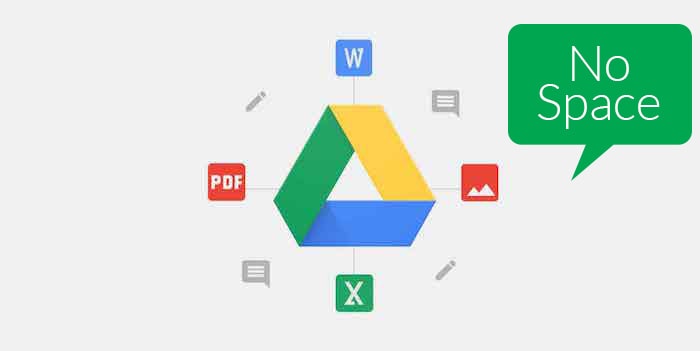
Что еще хуже, так это то, что как только ваше хранилище Google Диска заполнится, вы даже перестанете получать электронные письма на свой идентификатор Gmail, потому что это тоже использует ваше хранилище Диска. Если вы столкнулись с похожей ситуацией, вот несколько способов, с помощью которых вы можете навести порядок в хранилище Google Диска и освободить место для своих электронных писем и файлов на G Диске. Теперь, конечно, вы можете просто оформить подписку Google One и увеличить объем хранилища, если вы собираетесь хранить гораздо больше файлов на Диске. Но, если вы не хотите тратить дополнительные деньги и не пользуетесь Диском широко, это то, что вам нужно.
Оглавление
Как навести порядок и освободить место на Google Диске
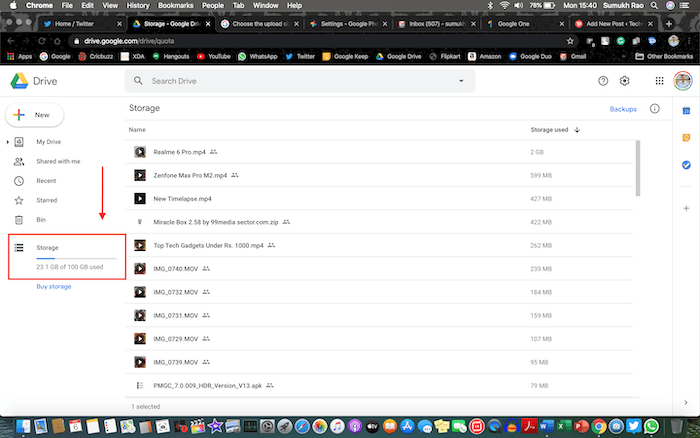
1. Найдите и удалите большие файлы
Первый пункт может показаться очень очевидным, но это то, о чем многие люди не знают. Удаление больших файлов, несомненно, освободит много места, но выяснить, какие файлы большие, может быть сложной задачей, особенно если у вас много файлов, хранящихся на Диске. Ну, есть довольно простой способ узнать.
Откройте Google Диск на своем компьютере и в разделе «Хранилище» на левой панели вы найдете индикатор выполнения, под которым будет указано ваше потребление пространства. Нажмите на нее, и все ваши файлы отобразятся в виде списка, отсортированного в порядке убывания размера файла. Несколько верхних файлов будут занимать больше всего памяти, и вы можете увидеть размеры заполнения, отображаемые в правом столбце. Если эти файлы важны, вы можете временно загрузить их на свой ноутбук и удалить их с Диска, чтобы освободить память. Если файлы устарели и вам больше не нужны, вы можете просто удалить их напрямую.
2. Очистить корзину
Теперь самое запутанное. Даже после удаления нескольких файлов, которые, по вашему мнению, освободят место для новых файлов или сообщений электронной почты, вы все равно увидите, что место, занимаемое на вашем Диске, не изменилось, и оно по-прежнему показывает, что у вас нет свободного места. Ну, это потому, что ты не убрал свой мусор. Google Диск, как и ваш компьютер, имеет корзину, в которой он временно хранит ваши удаленные файлы, чтобы вы могли восстановить их, если вы удалили некоторые файлы по ошибке.
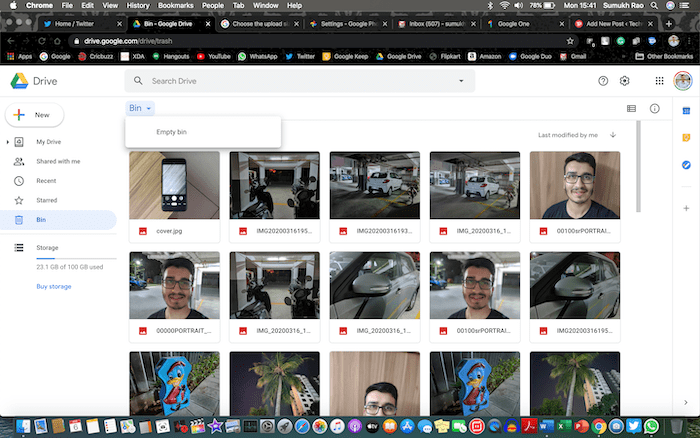
Корзина также использует ваше хранилище на Диске, поэтому, как только вы его очистите, вы, наконец, увидите, что освободили место в хранилище Google Диска. Перейдите к «Корзине» на левой панели, щелкните маленькую стрелку раскрывающегося списка рядом с заголовком «Корзина» вверху и выберите «Пустая корзина».
3. Удалите старые резервные копии Android
Если вы используете несколько телефонов или часто меняете телефоны, скорее всего, ваш телефон автоматически создает несколько резервных копий данных вашего телефона, чтобы вы могли восстановить их, если вы очистите свой телефон или настраиваете новый телефон. Это происходит в фоновом режиме автоматически, если вы вошли в свою учетную запись Google и подключены к Wi-Fi, поэтому есть вероятность, что вы даже не знаете, что ваш телефон сделал резервную копию ваших данных и сохранил их на Google Диске.
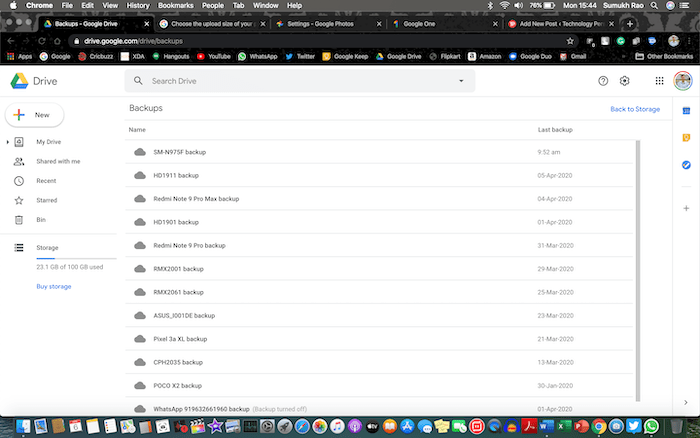
Возможность найти эти резервные копии также спрятана в угол, поэтому многие люди могли ее не заметить. Ну, вот как вы можете найти и удалить их. Перейдите в тот же раздел, о котором мы говорили ранее, а именно, щелкнув показатели потребления пространства в разделе «Хранилище» на левой панели. Откроется страница со всеми вашими файлами в списке. В правом верхнем углу этой страницы вы увидите опцию «Резервные копии», как показано на изображении ниже. Нажав на нее, вы попадете в список резервных копий со всех ваших смартфонов.
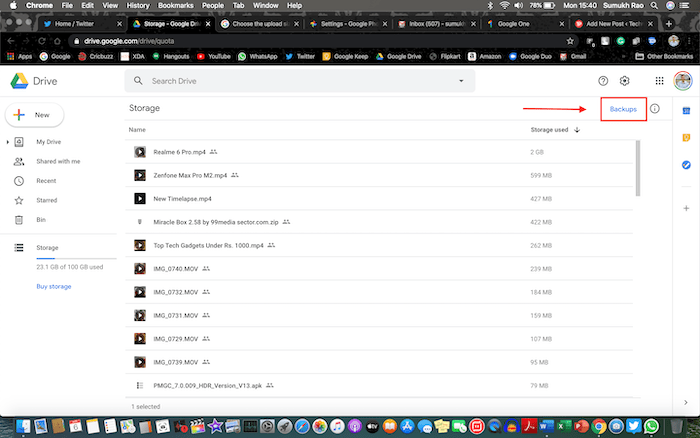
Отсюда вы можете по отдельности удалить все резервные копии, которые вам не нужны, чтобы освободить место на вашем Google Диске. Кроме того, чтобы прекратить резервное копирование данных со всех ваших устройств, вы можете запустить приложение «Диск» на всех своих телефонах, перейти в «Настройки»> «Резервное копирование и сброс» и отключить параметр «Резервное копирование на Google Диск». Кроме того, обратите внимание, что ваша резервная копия WhatsApp не учитывается в вашем хранилище Google Диска, поэтому вам не нужно ее удалять. После этого обязательно проверьте корзину, чтобы убедиться, что вы полностью избавились от удаленных файлов.

4. Проверьте настройки Google Фото
Google Фото — это замечательное приложение для резервного копирования всех ваших фотографий, чтобы вы могли просматривать их на нескольких устройствах. Хотя Google предоставляет вам возможность бесплатного резервного копирования неограниченного количества изображений в Google Фото за счет небольшой потери качества, также есть возможность создавать резервные копии ваших изображений в их исходном разрешении, и это не безгранично. Эта опция занимает ваше хранилище Google Диска для загрузки этих изображений (если вы не используете одно из устройств Pixel предыдущего поколения) и часто является самым большим виновником. Возможно, вы неосознанно выбрали этот вариант резервного копирования и забыли о нем, так что давайте внесем правильные изменения.
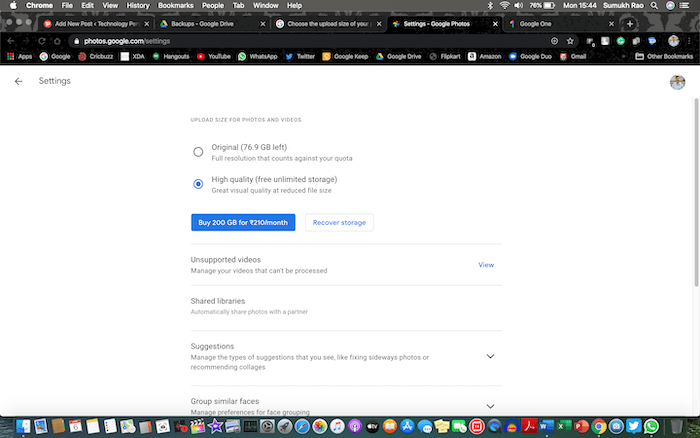
Откройте настройки Google Фото на компьютере и, если для параметра хранения установлено значение «Исходное», измените его на «Высокое качество». Это гарантирует, что ваши будущие резервные копии не будут занимать место на вашем Google Диске. Теперь, чтобы преобразовать существующие резервные копии исходного качества в высококачественные и освободить место на Диске, нажмите «Восстановить хранилище», и вы увидите, сколько места на диске вы на самом деле освобождаете, делая это. Нажмите «Сжать», и вы только что освободили несколько гигабайт памяти! После этого обязательно проверьте корзину, чтобы убедиться, что вы полностью избавились от удаленных файлов.
5. Удалите старые/спамовые электронные письма
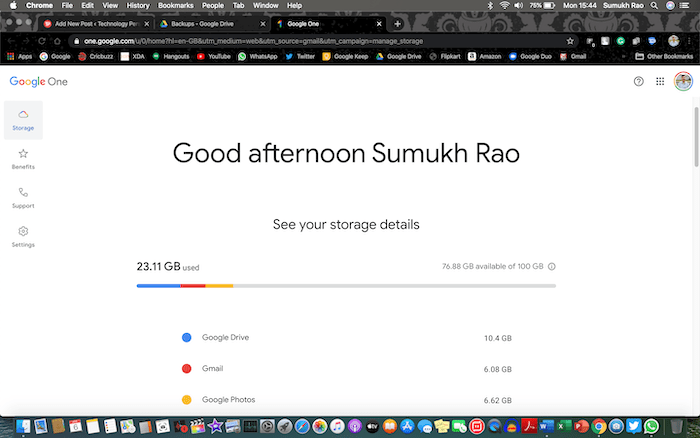
Это может показаться самой сложной задачей, если вы никогда раньше не чистили свой почтовый ящик. Если вы давно используете свой идентификатор Gmail, есть вероятность, что старые и бесполезные электронные письма накопились за эти годы и на самом деле занимают гораздо больше места, чем вы думаете. Как вы можете видеть на нашем снимке экрана, Gmail занимает огромные 6 ГБ из выделенных вам 15 ГБ из-за примерно 80 000 электронных писем в нашем почтовом ящике. Если вы подписаны на множество списков рассылки и получаете тонны спама в виде рекламных акций и обновлений в социальных сетях, скорее всего, вы попали в лодку.
Вы можете начать с удаления всех ваших спам-писем, потому что вы уверены, что там нет ничего важного. Если вы используете функцию категоризированного почтового ящика Gmail, ваши письма будут разделены на основные, социальные. Акции, обновления и форумы. Вы не хотите слишком вмешиваться в раздел «Основные», потому что это ваши важные электронные письма. Разделы «Социальные сети» и «Акции», скорее всего, занимают большую часть места для хранения, поэтому вы можете полностью их очистить, поскольку большинство из них в любом случае являются просто спамом.
Даже раздел «Обновления» не очень важен и обычно содержит электронные письма от вашего банка, порталов электронной коммерции и т. д., поэтому рекомендуется время от времени очищать его, когда вы читаете электронные письма. о ваших обновлениях доставки или ваших ежемесячных отчетах. Сообщения в категории «Форумы» могут быть важными, если вы состоите в каких-либо группах Google или в важных списках рассылки, связанных со школой/работой, поэтому будьте осторожны при удалении этих писем. Как только вы удалите все электронные письма, которые вам не нужны, перейдите в «Корзину» с помощью панели слева и очистите ее, чтобы окончательно удалить эти электронные письма.
Бонусный трюк: войдите в систему с адресом электронной почты «.edu»
Если вы не можете освободить много места для хранения, несмотря на использование этих приемов, и хотите хранить большие файлы, вы можете войти в Google Диск, используя адрес электронной почты с доменом «.edu», и вы получить неограниченное хранилище на Google Диске. Конечно, вам нужно быть студентом, чтобы иметь такой адрес электронной почты, и если ваша школа/колледж выделили вам его, используйте его в полной мере, сохраняя столько файлов, сколько хотите, на Google Диске.
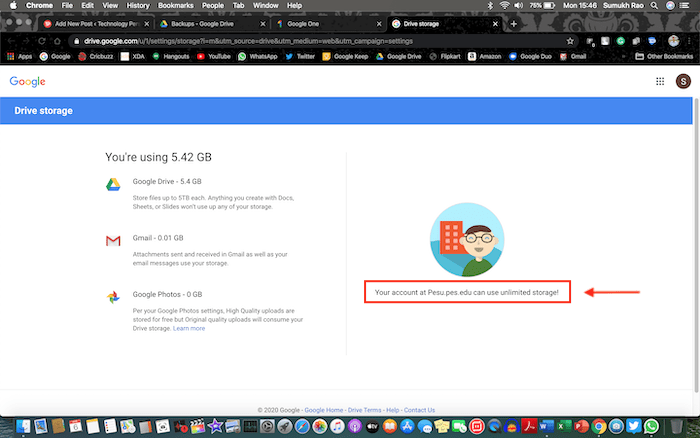
Это пять способов, которые мы лично использовали для наведения порядка в хранилище Google Диска до того момента, как мы купили подписку на Google One, потому что 15 ГБ больше не хватало. Если вы не сильно полагаетесь на облачное хранилище и не делитесь большим количеством файлов через Google Диск, вы все равно можете справиться с предоставленными 15 ГБ, пока вы продолжаете освобождать место по мере заполнения хранилища.
